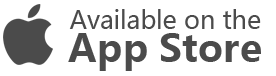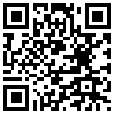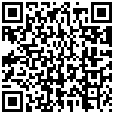Información
Descargar Docx
Leer más
La calidad de tu visión nocturna es un buen indicador del estado de salud de tus ojos, independientemente de la edad. Aquí tienes un consejo sobre cómo reducir la fatiga ocular con el uso prolongado de pantallas, especialmente por la noche. Usar la función “Luz Nocturna” en Windows o la función “Night Shift” en dispositivos Mac puede ayudar a reducir la fatiga ocular y mejorar la calidad de tu sueño. La función nocturna ajusta los colores de tu pantalla a tonos más cálidos como ámbar o rojo, reduciendo la exposición a la luz azul, que puede interrumpir la producción de melatonina e interferir con el sueño. Los colores más cálidos también ayudan a reducir la irritación ocular, la fatiga y el riesgo de dolores de cabeza o migrañas en personas sensibles a las luces brillantes. Para activar la luz nocturna, presiona la tecla Windows, escribe “luz nocturna”, haz clic en ella y selecciona “Activar ahora” en la esquina superior derecha. Ajusta la intensidad deslizando la barra hacia la izquierda o la derecha. Para dispositivos Mac, presiona el Menú de Apple, ve a ‘Ajustes del Sistema’ luego ‘Pantallas’ y haz clic en la pestaña ‘Night Shift’. Puedes elegir programar el Night Shift seleccionando “Programar” en el menú desplegable.